من الصعب مراقبة المحتوى الذي من المُمكن أن يُشاهده أو يصل إليه أطفالك ، لكن الأمور أسهل قليلاً عندما يتعلق الأمر بـ Disney+. إذا كان هناك شيء واحد قد تم إعداده بشكل صحيح في هذه الخدمة ، فهو الرقابة الأبوية.
لحسن الحظ ، يُمكنك بسهولة إجراء أي تعديلات ضرورية على أدوات الرقابة الأبوية في Disney+ ، حتى تعرف أنَّ أطفالك يُشاهدون المحتوى المناسب للعمر فقط. تحقق من بعض الميزات والخيارات في Disney+ للحصول على تجربة بث أفضل.

ما ميزات الرقابة الأبوية في خدمة Disney+
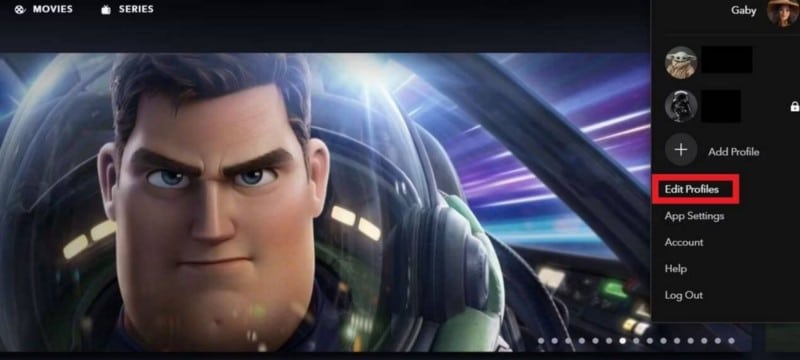
تتميز Disney+ بالعديد من المحتوى ، من العروض والأفلام المُناسبة لجمهور الشباب ، إلى العناوين غير المناسبة لأفراد الأسرة الأصغر سنًا ، مثل أفلام Marvel و Star Wars والمزيد. الأمور تُصبح أكثر صعوبة خارج الولايات المتحدة ، حيث ينتهي محتوى Hulu ، على سبيل المثال ، على Disney+ ضمن Star hub.
لذلك ، نفذت المنصة ميزات أمان مُتعددة لضمان إمكانية الآباء في التحكم في كل شيء ، وهو أحد الأسباب التي تجعلك تشترك في Disney+.
تقييمات العمر
بادئ ذي بدء ، يأتي كل المحتوى الذي يتم عرضه بتصنيفات عمرية. بهذه الطريقة ، يُمكنك ضبط جميع الملفات الشخصية لعرض المُحتوى المناسب للعمر فقط.
الملفات الشخصية للاطفال
ثانيًا ، يُمكنك بسهولة إنشاء ملف شخصي للطفل على Disney+. يؤدي وضع علامة على الملف الشخصي على أنه ينتمي إلى طفل إلى تقييد المحتوى الذي يُمكنه الوصول إليه تلقائيًا وتزويده بمحتوى وميزات منظمة. بالإضافة إلى ذلك ، تم تبسيط الواجهة لتسهيل الوصول إليها.
إضافة PIN للملف الشخصي
الشيء الآخر الذي نفذته Disney+ هو أرقام التعريف الشخصية للملف الشخصي المطلوبة للوصول إلى الملفات الشخصية المُخصصة للبالغين. في أي وقت تقوم فيه بتبديل الملفات الشخصية أو تشغيل Disney+ ، يجب عليك إدخال رقم التعريف الشخصي لمزيد من الأمان.
قيود إنشاء الملف الشخصي
علاوة على ذلك ، لن يتمكن الأطفال الأذكياء من التغلب عليك عن طريق إنشاء ملفات شخصية جديدة أثناء عدم البحث. إذا كنت ترغب في ذلك ، يُمكنك التأكد من أنك الشخص الوحيد الذي يُمكنه إنشاء وإدارة الملفات الشخصية في حسابك على Disney+ عن طريق طلب كلمة مرور قبل إنشاء أي ملف شخصي جديد. تحقق من أفضل النصائح والحيل والميزات على Disney+.
كيفية استخدام المراقبة الأبوية على Disney+ (سطح المكتب)
لا يُعد إعداد أدوات الرقابة الأبوية على حساب Disney+ الخاص بك أمرًا صعبًا للغاية. ومع ذلك ، دعنا نأخذك من خلال جميع الخطوات.
اختيار تصنيفات المحتوى المُناسبة لأطفالك
- قم بالوصول إلى Disney+ في مُتصفحك ، وقم بالتمرير فوق أيقونة ملفك الشخصي وانتقل إلى تعديل الملفات الشخصية.
- اختر الملف الشخصي الذي تُريد تعديله.
- قم بالتمرير لأسفل إلى المراقبة الأبوية واختر تصنيف المحتوى.
- إذا كان عليك ذلك ، أدخل كلمة المرور الخاصة بك.
- اختر التصنيف العمري الذي تُريده. اختر من بين 0+ و 6+ و 9+ و 12+ و 14+ و 16+ و 18+. سيقتصر اختيارك على المحتوى المُتاح لهذا الملف الشخصي المُحدد على العناوين المناسبة لذلك العمر المحدد وما دونه.
- انقر فوق حفظ.
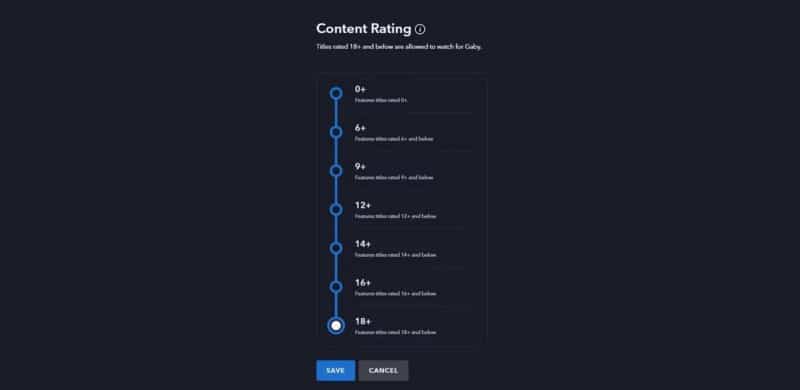
إنشاء ملف شخصي للأطفال
- انتقل إلى Disney+ وانقر فوق إضافة ملف شخصي.
- اختر واحدة من الصور الرمزية المُتاحة.
- املأ اسم الملف الشخصي.
- قُم بتمكين الملف الشخصي للأطفال لإنشاء ملف شخصي بمحتوى مُنظم وواجهة مبسطة.
- انقر فوق حفظ.
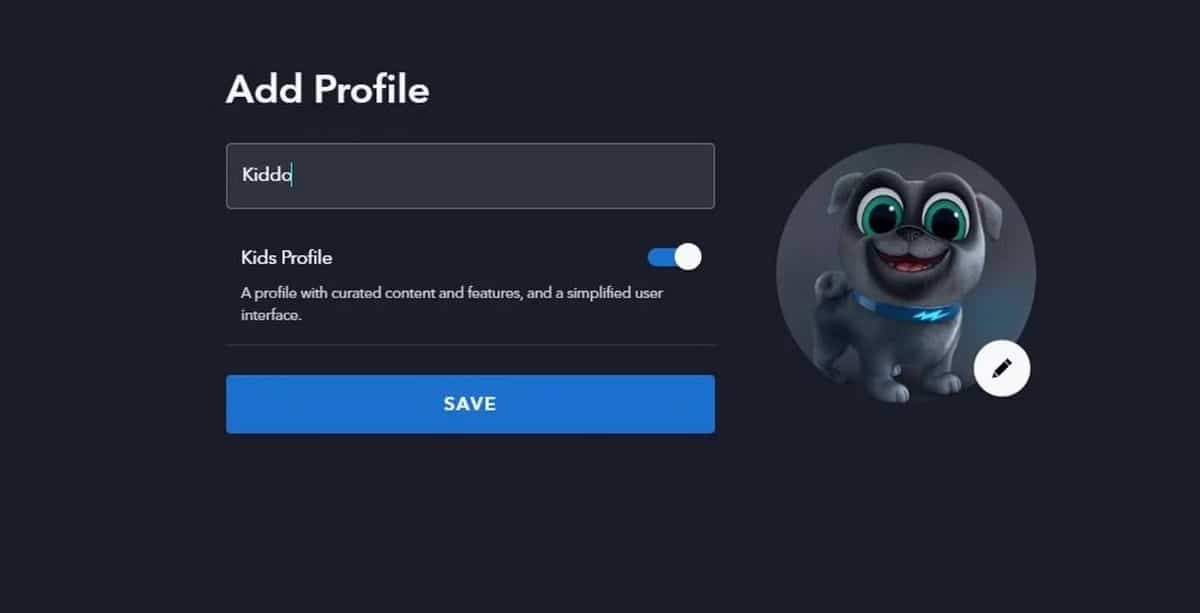
استخدام PIN للملف الشخصي
- قم بالوصول إلى Disney+ ، وقم بالمرور فوق ملفك الشخصي ، وانقر فوق تحرير ملف الشخصي.
- اختر ملفك الشخصي لعرض جميع الخيارات. قم بالتمرير لأسفل إلى المراقبة الأبوية واختر PIN للملف الشخصي.
- إذا كنت بحاجة إلى ذلك ، أدخل كلمة المرور الخاصة بك للمتابعة.
- قم بإنشاء رقم تعريف شخصي مُكون من أربعة أرقام للوصول إلى ملفك الشخصي وانقر فوق حفظ.
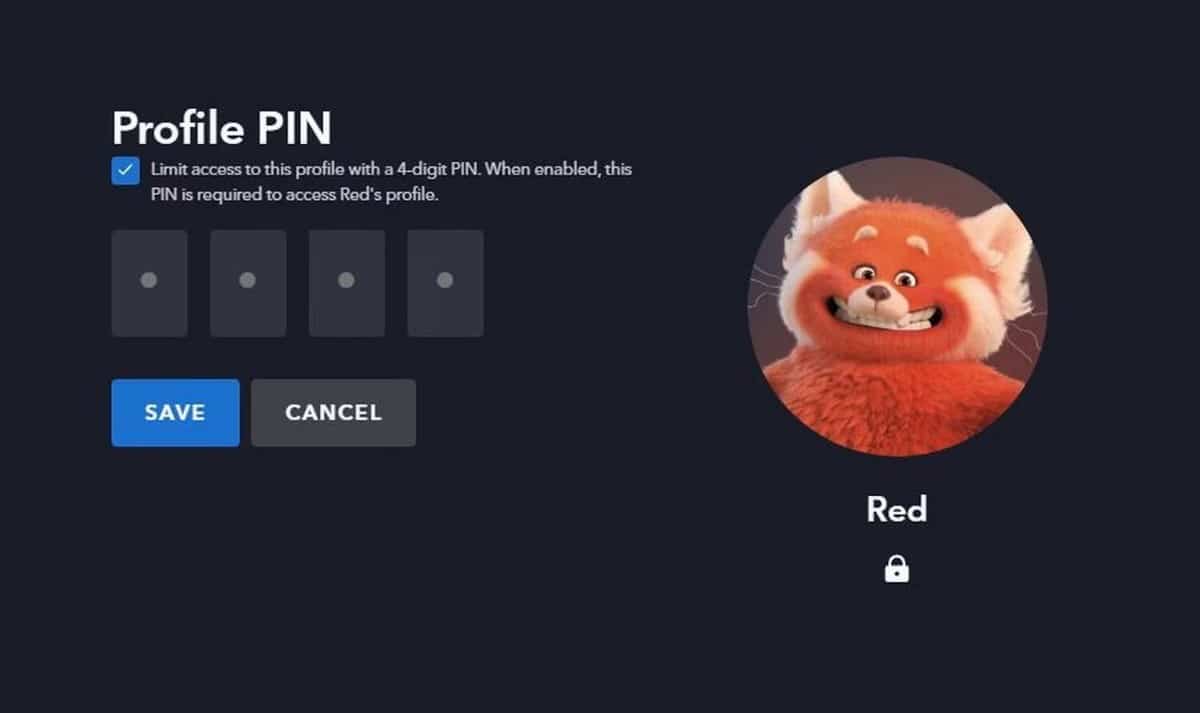
إذا نسيت رقم التعريف الشخصي ، فستحتاج إلى إعادة تعيينه بمساعدة كلمة السر الخاصة بك مرة أخرى.
تقييد إنشاء الملف الشخصي
- قم بالوصول إلى Disney+ في متصفحك ، وقم بالتمرير فوق ملفك الشخصي وانتقل إلى الحساب.
- قم بالتمرير لأسفل إلى الإعدادات وقم بتمكين مفتاح التبديل بجوار تقييد إنشاء ملف شخصي.
- أدخل كلمة المرور الخاصة بك لتأكيد التغييرات.
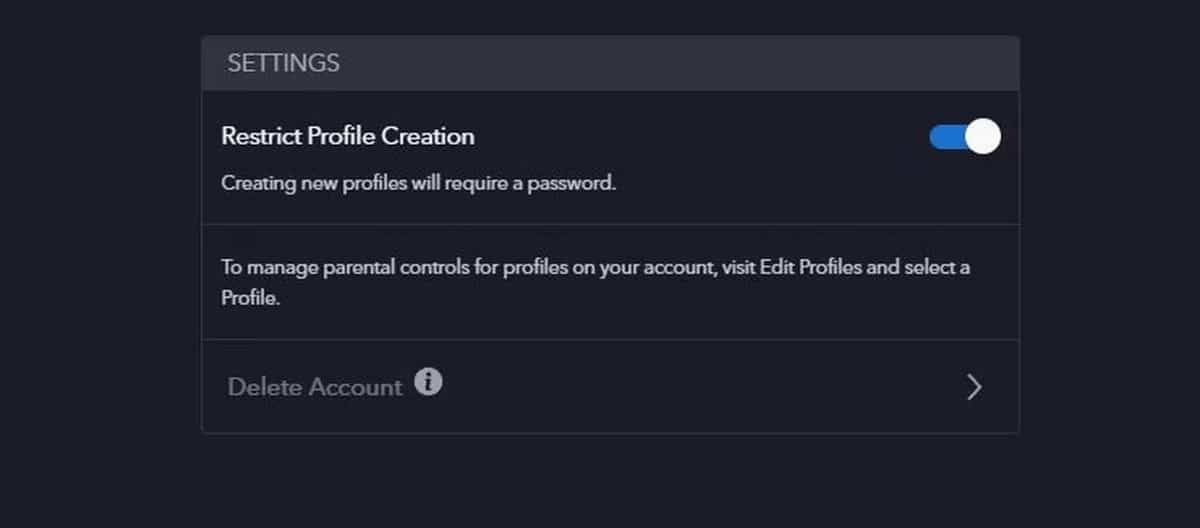
كيفية استخدام المراقبة الأبوية على Disney+ (الهاتف المحمول)
لحسن الحظ ، من السهل تعديل الرقابة الأبوية على جهازك المحمول. يمكن أن يكون هذا مفيدًا عندما لا تكون في المنزل ، ويطلب طفلك مشاهدة شيء ما بُسبب الملل.
اختر تصنيف المحتوى الصحيح
- قم بتشغيل تطبيق Disney+ واضغط على الصورة الرمزية لملفك الشخصي في الزاوية اليمنى السفلية من شاشتك.
- انقر فوق تحرير الملفات الشخصية. اختر الملف الشخصي الذي تُريد تعيين تصنيفات المحتوى له.
- قم بالتمرير لأسفل إلى المراقبة الأبوية واضغط على تصنيف المحتوى.
- إذا كان عليك ذلك ، فاكتب كلمة المرور الخاصة بك.
- اختر التصنيف العمري المطلوب واضغط على زر حفظ في الزاوية العلوية من الشاشة.
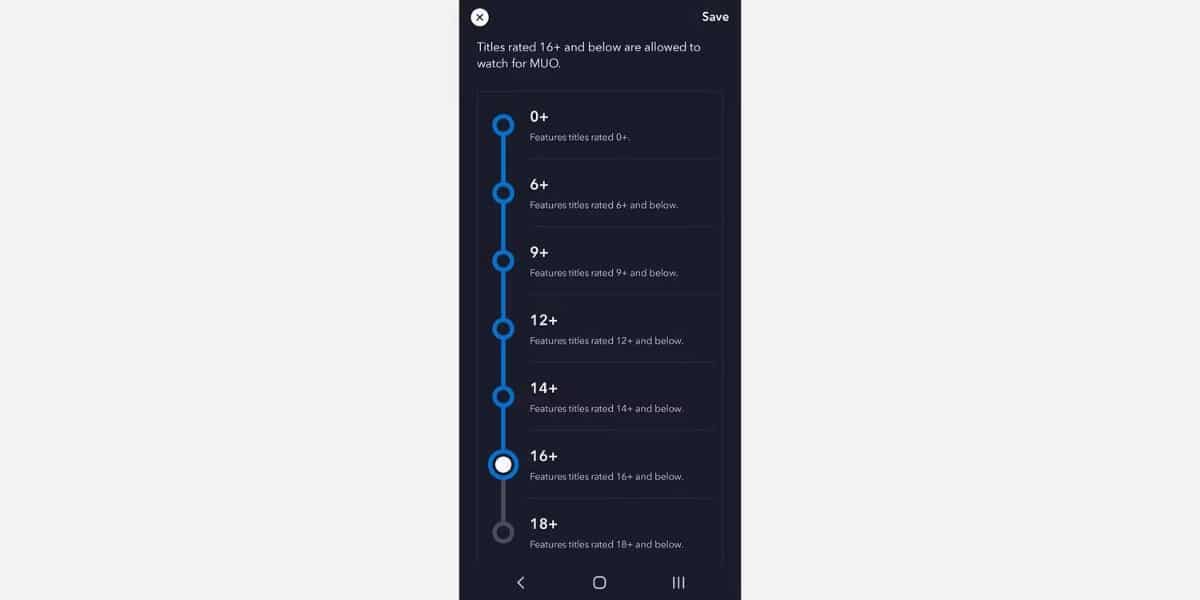
إنشاء ملف شخصي للطفل
- قم بتشغيل تطبيق Disney+ على جهازك واضغط على ملفك الشخصي في الركن الأيمن السفلي من الشاشة.
- حدد إضافة ملف شخصي.
- إذا كنت بحاجة إلى ذلك ، فاكتب كلمة المرور الخاصة بك.
- اختر أحد الصور الرمزية المتاحة واملأ اسم الملف الشخصي.
- قُم بتمكين مفتاح التبديل بجوار الملف الشخصي للأطفال وانقر على حفظ.
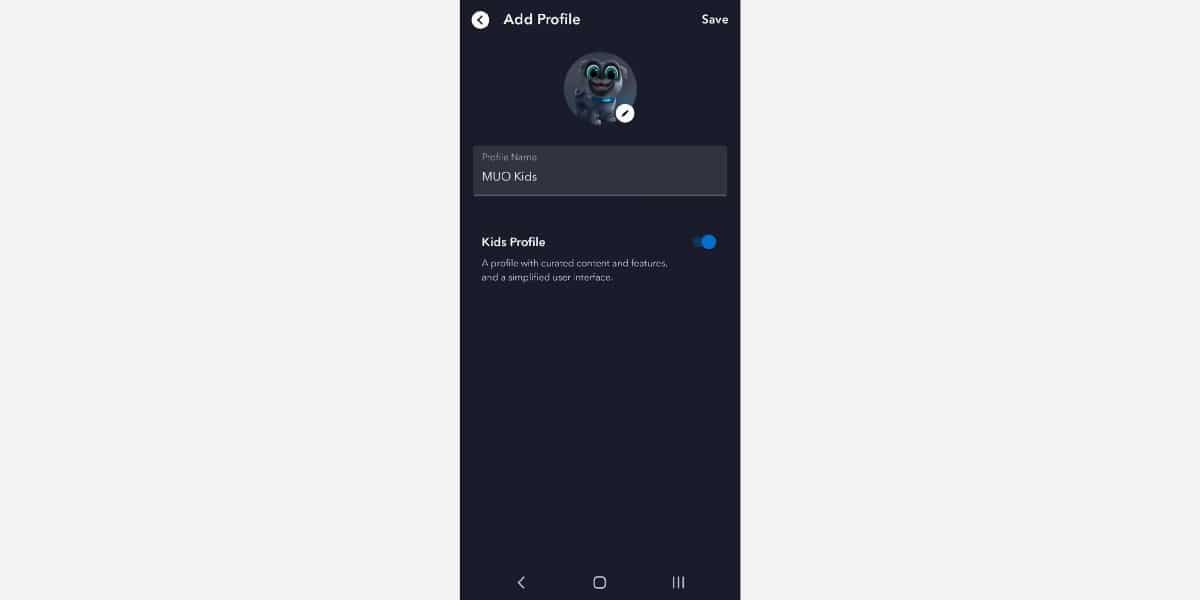
إعداد PIN للملف الشخصي
- قم بتشغيل تطبيق Disney+ وانتقل إلى ملفك الشخصي في الزاوية اليمنى السفلية من شاشتك.
- اضغط على تحرير الملفات الشخصية في الجزء العلوي من الشاشة.
- اضغط على الملف الشخصي الذي تُريد تحريره وانتقل إلى أسفل الشاشة.
- اختر رقم التعريف الشخصي للملف الشخصي وأدخل كلمة المرور الخاصة بك.
- قم بتمكين خيار PIN للملف الشخصي لتقييد الوصول إلى ملفك الشخصي وإنشاء PIN المُكون من أربعة أرقام. اضغط على حفظ.
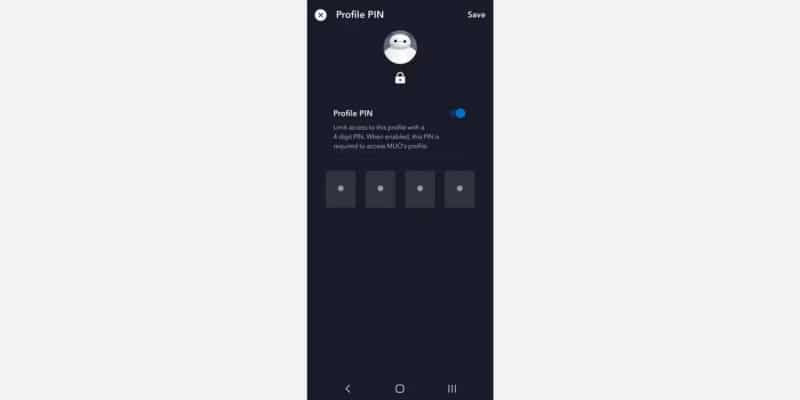
تقييد إنشاء الملف الشخصي
- افتح تطبيق Disney+ ، وأدخل ملفك الشخصي ، وانقر على صورة ملفك الشخصي في الزاوية السفلية.
- اذهب إلى الحساب.
- حدد المراقبة الأبوية.
- قم بتمكين تقييد إنشاء الملف الشخصي لضمان عدم تمكن أي شخص من إنشاء ملفات شخصية جديدة.
- أدخل كلمة المرور الخاصة بك وقم بتأكيد التغييرات.
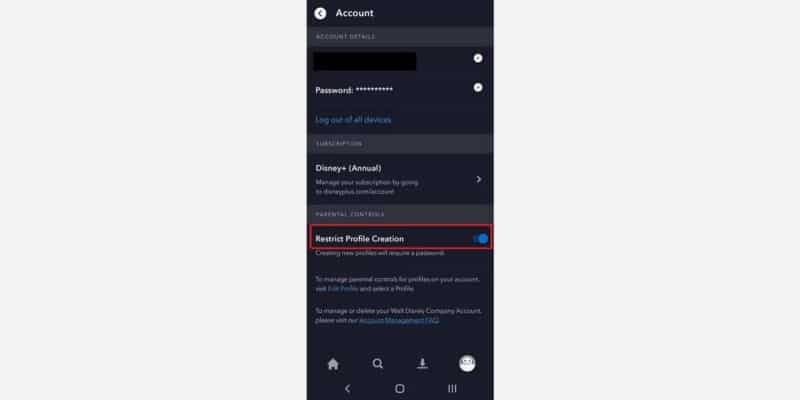
تحكم في ما يشاهده أطفالك على Disney+
يُعد التحكم في ما يشاهده الأطفال أمرًا سهلاً للغاية على Disney+ ، والخيارات أكثر شمولاً مما رأيناه في أي خدمة بث أخرى تقريبًا ، والتي يُمكن أن تحسن تجربة البث الخاصة بك. يُمكنك الإطلاع الآن على كيف تُحاول Netflix جذب المزيد من المشتركين: بعض الطرق.







